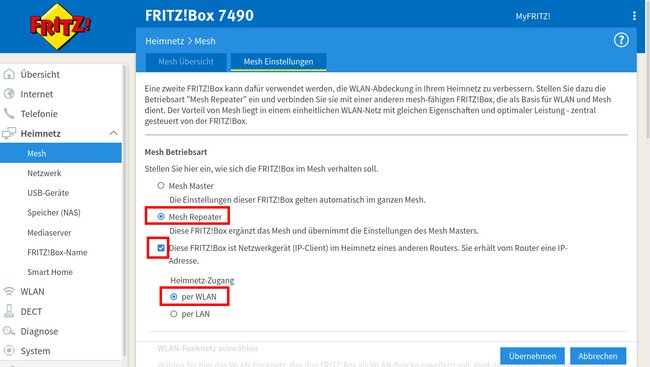Wenn ihr eine Fritzbox zuhause herumliegen habt, könnt ihr damit euer WLAN verstärken ohne zusätzlich einen Repeater kaufen zu müssen. Wir zeigen in der Anleitung, wie das geht.
Das Video zeigt, wie die Fritzbox als Repeater funktioniert:
Fritzbox als Repeater einrichten
In eurem Netzwerk befinden sich nun also der Haupt-Router und die Fritzbox, die ihr als Repeater nutzen wollt. So geht ihr vor:
- Verbindet euren PC mit der Fritzbox, entweder per LAN-Kabel oder per WLAN.
- Öffnet die Benutzeroberfläche der Fritzbox, indem ihr im Browser fritz.box eintippt und Enter drückt.
- Klickt links auf den Menüpunkt „Heimnetz“ > „Mesh“ und klickt oben auf den Reiter „Mesh Einstellungen“.
- Wählt hier nun die Option „Mesh Repater“ aus.
- Achtet darauf, dass das Häkchen gesetzt ist vor „Diese FRITZ!Box ist Netzwerkgerät (IP-Client) im Heimnetz eines anderen Routers. Sie erhält vom Router eine IP-Adresse“.
- Unter „Heimnetz-Zugang“ sollte „per WLAN“ ausgewählt sein.
- Darunter seht ihr eine Liste verfügbarer WLAN-Netzwerke. Wählt hier das WLAN-Netz eures Haupt-Routers aus.
- Etwas tiefer gebt ihr den WLAN-Netzwerkschlüssel des Haupt-Routers ein. Das ist das WLAN-Passwort, mit dem sich andere Geräte eures Heimnetzes mit dem Internet verbinden können.
- Falls sowohl Haupt-Router als auch die Repeater-Fritzbox beide mit mindestens der FritzOS-Version 7 laufen, lässt sich das Telefonbuch an beiden Geräten verwenden.
- Klickt unten abschließend auf den Button „Übernehmen“, um die Einstellungen zu übernehmen. Danach arbeitet eure Fritzbox B nun als Repeater.
Ältere Fritzbox als WLAN-Repeater einrichten (vor FritzOS 6)
Solltet ihr eine ältere Fritzbox besitzen, die nicht mindestes FritzOS 6 hat, müsst ihr folgende Einstellungen vornehmen:
Konfiguration der Fritzbox A als Basisstation:
- Verbindet die Basisstation per WLAN oder LAN mit eurem Computer.
- Öffnet nun erneut die Benutzeroberfläche der Fritzbox und loggt euch mit euren Zugangsdaten ein.
- Klickt anschließend links im Menü auf den Punkt „System“ und wählt dort die Option „Ansicht“ aus.
- Setzt bei „Erweiterte Ansicht“ ein Häkchen und klickt auf „Übernehmen“.
- Öffnet den Menüpunkt „WLAN“ und kopiert die MAC-Adresse der Basisstation, da diese später benötigt wird.
- Jetzt müsst ihr noch den Funkkanal der Basisstation ermitteln. Öffnet dazu den Menüpunkt „WLAN“ > „Funkkanal“. Notiert euch den genutzten Funkkanal.
Konfiguration der Fritzbox B als Repeater:
- Verbindet nun die zweite Fritzbox, welche als Repeater dienen soll, mit eurem Computer und wiederholt die Schritte 1 bis 6 aus dem vorangegangenen Absatz.
- Seid ihr bei dem sechsten Schritt angelangt, müsst ihr den Funkkanal des Repeaters auf den gleichen umstellen, wie ihn die Basisstation nutzt.
- Klickt im Menü auf WLAN > „Repeater“ und setzt dort Häkchen bei „WDS“ und „Repeater“. Gebt dazu die MAC-Adresse der Basisstation ein, welche ihr euch zuvor notiert habt.
- Etwas weiter unten findet ihr fünf freie Felder, in welche folgende IP-Adressen eingefügt werden müssen: 192.168.178.2 / 255.255.255.0 / 192.168.178.1 / 192.168.178.1 / 192.168.178.1
- Falls nicht ohnehin schon erledigt, tragt noch euer WLAN-Passwort ein und klickt auf „Übernehmen“.
Zu guter Letzt muss die Basisstation, also Fritzbox A, noch einmal konfiguriert werden. Verbindet sie dazu per WLAN oder LAN mit eurem Computer und öffnet die Weboberfläche. Öffnet das Menü „WLAN“ > „Repeater“ und setzt ein Häkchen bei „WDS“ und „Basisstation“. Tragt die MAC-Adresse des Repeaters ein.
Hat dir der Beitrag gefallen? Folge uns auf WhatsApp und Google News und verpasse keine Neuigkeit rund um Technik, Games und Entertainment.